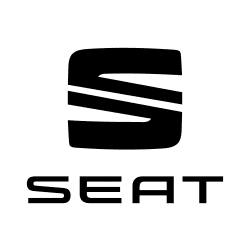SEAT Ateca Betriebsanleitung

Inhaltsverzeichnis
- Einführung
- Über dieses Handbuch
- Übersicht
- Allgemeine Ansichten des Fahrzeugs
- Sicherheit
- Notsituationen
- Bedienung
- Cockpit
- Instrumente und Kontrollleuchten
- Kombi-Instrument
- Einleitung zum Thema
- Analoges Kombi-Instrument
- Frei konfigurierbares Kombi-Instrument (SEAT Digital Cockpit)
- Navigationskarte im SEAT Digital Cockpit
- Displayanzeigen
- Menü des Kombi-Instruments
- Menü Service
- Anzeige der Fahrdaten (Multifunktionsanzeige)
- Warn- und Informationshinweise (Fahrzeugstatus)
- Müdigkeitserkennung (Pausenempfehlung)
- Verkehrszeichenerkennung
- Uhrzeit
- Drehzahlmesser
- Kraftstoffvorratsanzeige
- Motorkühlmittel-Temperaturanzeige
- Service-Intervalle
- Bedienung des Kombi-Instruments
- Kontrollleuchten
- System Easy Connect
- Multifunktionslenkrad
- Kombi-Instrument
- Öffnen und schließen
- Licht
- Sicht
- Sitze und Kopfstützen
- Transportieren und praktische Ausstattungen
- Klima
- Infotainment-System
- Einführung
- Sicherheitshinweise
- Geräteübersicht
- Allgemeine Hinweise zur Bedienung
- Einführung
- Menüübersicht
- Dreh- und Druckknöpfe und Infotainment-Tasten
- Ein- und Ausschalten
- Grundlautstärke ändern
- Bedienung der Funktionsflächen und der Bildschirmanzeigen
- Listeneinträge aufrufen und Listen durchsuchen
- Eingabemasken mit Bildschirmtastatur
- Näherungssensor
- Bewegungssensoren (Gestensteuerung)
- Zusatzanzeigen und Ansichtsoptionen
- Assistent für die Erstkonfiguration
- Menü- und Systemeinstellungen
- Einstellungen Lautstärke und Klang
- Sprachbedienung
- Konnektivität
- Datenübertragung
- Full Link
- Beschreibung der Technologie Full Link
- Full Link blockiert?
- Voraussetzungen für Full Link
- Aktivierung Full Link
- Was tun, wenn keine Verbindung hergestellt wird?
- Verknüpfung mit tragbaren Geräten, welche die Technologien MirrorLink®, Android Auto™ und/oder Apple CarPlay™ erlauben
- MirrorLink®
- Apple CarPlay™
- Android Auto™
- Häufige Fragen zu Full Link
- SEAT Media Control
- WLAN-Zugangspunkt
- Betriebsarten
- Radio
- Media
- Einführung
- Voraussetzungen für die Datenträger und Dateien
- Abspielreihenfolge von Dateien und Ordnern
- Hauptmenü MEDIEN
- Medienquelle wechseln
- Titelwechsel im Hauptmenü MEDIEN
- Auswahl eines Albums nach Cover
- Titelauswahl aus Titelliste
- Ansicht Datenbank
- CD oder DVD einlegen oder ausgeben
- Speicherkarte einlegen oder ausgeben
- Externer Datenträger an USB-Port angeschlossen
- Externe Audioquelle an Multimediabuchse AUX-IN
- Externe Audioquelle über Bluetooth® anschließen
- Jukebox (SSD)
- Externe Audioquelle über WLAN anschließen
- WLAN-Einstellungen
- Video-DVD-Modus
- Video-Einstellungen (DVD)
- Bilder
- Einstellungen Bilder
- Einstellungen Medien
- Navigation
- Einführung
- Hinweise zur Navigation
- Navigationsdaten einer SD-Karte aktualisieren und verwenden
- Navigationsdaten aktualisieren und installieren
- Hauptmenü Navigation
- Neues Ziel (Zieleingabe)
- Nach dem Start der Zielführung
- Route
- Meine Ziele (Zielspeicher)
- Sonderziele (POI)
- Ansicht
- Zusatzfenster
- Kartendarstellung
- Verkehrsmeldungen und dynamische Zielführung (TRAFFIC)
- Vorausschauende Navigation
- vCards(digitale Visitenkarten) importieren
- Navigation mit Bildern
- Verkehrszeichenanzeige
- Erkennung von Verkehrszeichen
- Zielführung im Demo-Modus
- Navigation Einstellungen
- Navigationsmodus Offroad
- Menü Fahrzeug
- Telefon
- Allgemeine Informationen
- Orte mit besonderen Vorschriften
- Bluetooth®
- Ein Mobiltelefon mit dem Infotainment-System koppeln und verbinden
- Hauptmenü Telefon
- Anzeigen und Symbole des Telefonsteuerungssystems
- Menü Telefonnummer eingeben
- Menü Telefonbuch (Kontakte)
- Menü Kurznachrichten (SMS)
- Menü Anrufe (Anruflisten)
- Schnellwahltasten
- Einstellungen Telefon
- Einstellungen Bluetooth®
- Einstellungen Benutzerprofil
- Multimedia
- Einführung
- Fahren
- Starten und Fahren
- Fahrerassistenzsysteme
- Bremsen und Parken
- Hilfen zum Parken und Rangieren
- Anhängevorrichtung und Anhänger
- Rat und Tat
- Wartung
- Verbraucherinformationen
- Technische Daten
- Stichwortverzeichnis
- Häufige Fragen
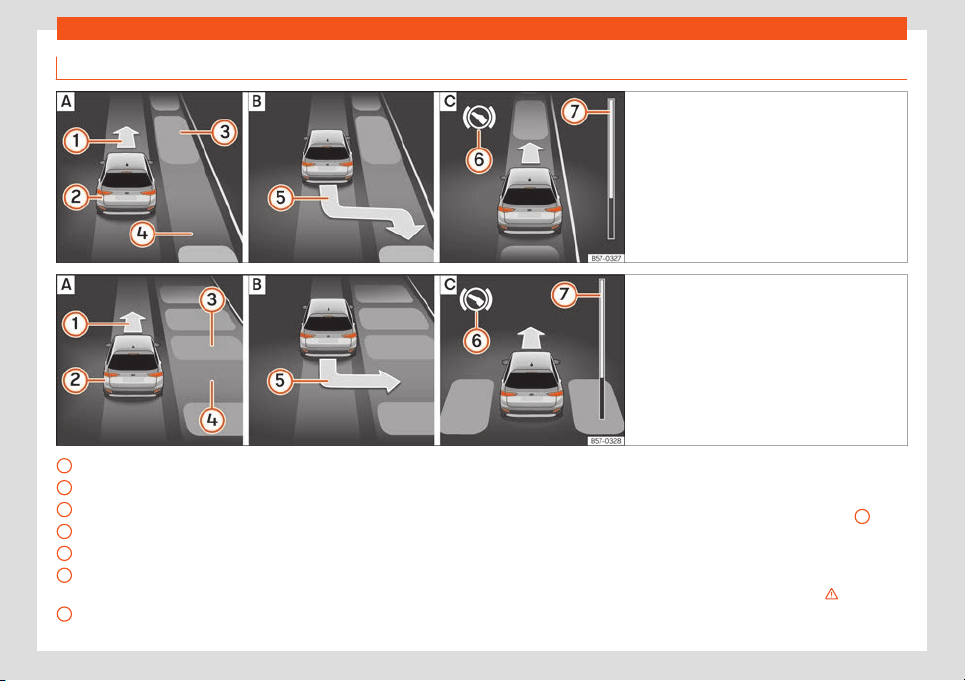
Hilfen zum Parken und Rangieren
Mit dem Parklenkassistenten einparken
Abb. 285 Am Bildschirm des Kombi-Instruments:
längs einpark
en. Parklücke suchen. Position
zum Einparken. Rangieren.
Abb. 286 Am Bildschirm des Kombi-Instruments:
quer einparken. P
arklücke suchen. Position
zum Einparken. Rangieren.
Aufforderung zum Vorwärtsfahren
Eigenes F
ahrz
eug
Geparktes Fahrzeug
Erkannte Parklücke
Aufforderung zum Einparken
Aufforderung zum Betätigen des Brems-
pedals
Fortschrittsbalken
1
2
3
4
5
6
7
Die Voraussetzungen zum Einparken mit dem
P
arkl
enkassistenten müssen erfüllt werden
›››
Seite 330 und der Parkmodus muss aus-
gewählt sein
›››
Seite 331.
Einparken
●
Schauen Sie auf der Bildschirmanzeige im
Kombi-Instrument, ob die Parklücke als „ge-
eignet“ erkannt wurde und ob die korrekte
Position zum Einparken
›››
Abb. 285
oder
›››
Abb. 286 erreicht wurde. Die Park-
lücke wird als „geeignet“ betrachtet, wenn
auf dem Bildschirm des Kombi-Instruments
die Anzeige zum Einparken erscheint
5
.
●
Halten Sie das Fahrzeug an und legen Sie
nach einer k
urz
en Stillstandszeit den Rück-
wärtsgang ein.
●
Lassen Sie das Lenkrad los
›››
in Einlei-
t
ung zum Thema auf Seit
e 329.
»
333
Volltextsuche

Benötigen Sie Hilfe?
Haben Sie eine Frage zu Ihrem SEAT und die Antwort steht nicht im Handbuch? Stellen Sie hier Ihre Frage. Geben Sie eine klare und umfassende Beschreibung des Problems und Ihrer Frage an. Je besser Ihr Problem und Ihre Frage beschrieben sind, desto einfacher ist es für andere SEAT-Besitzer, Ihnen eine gute Antwort zu geben.
Wie zufrieden sind Sie mit dieser Seite?